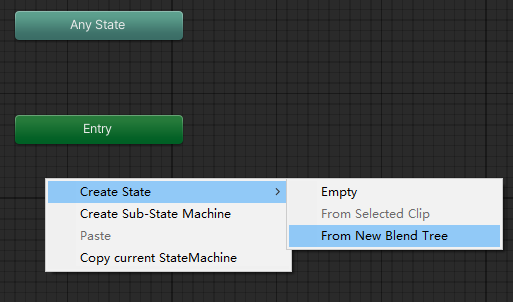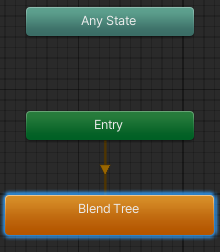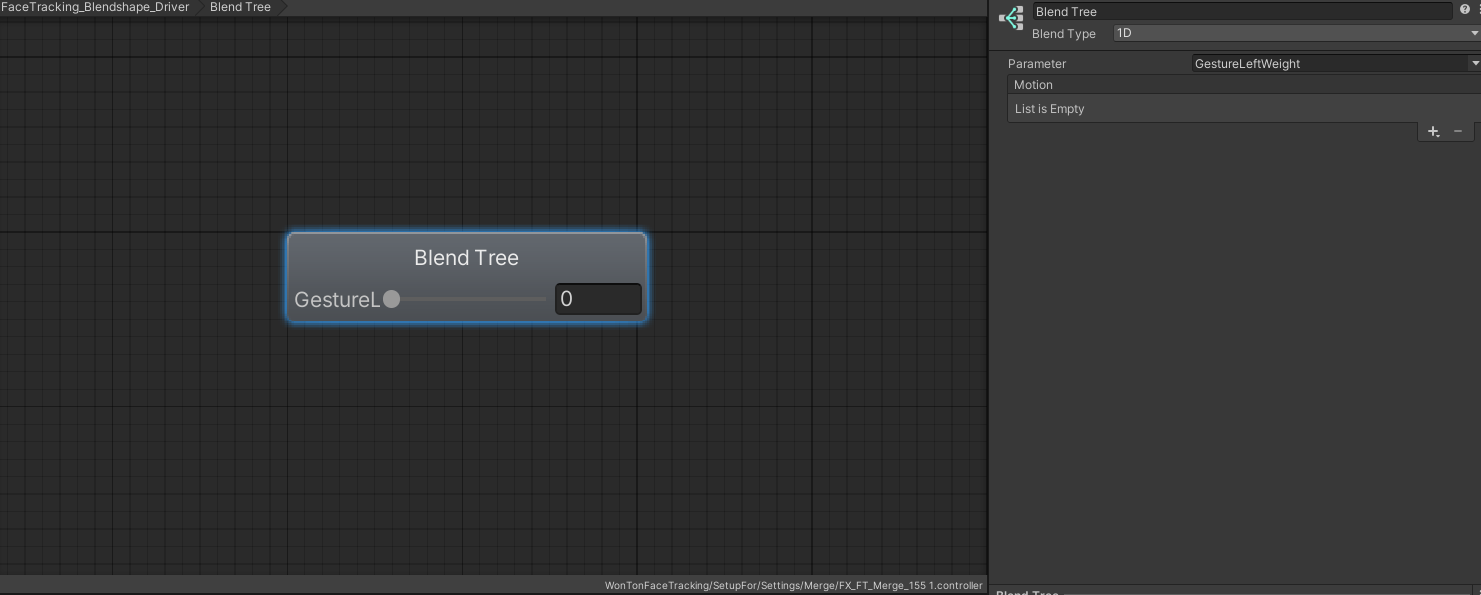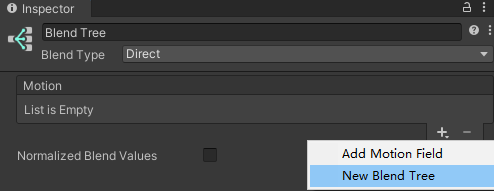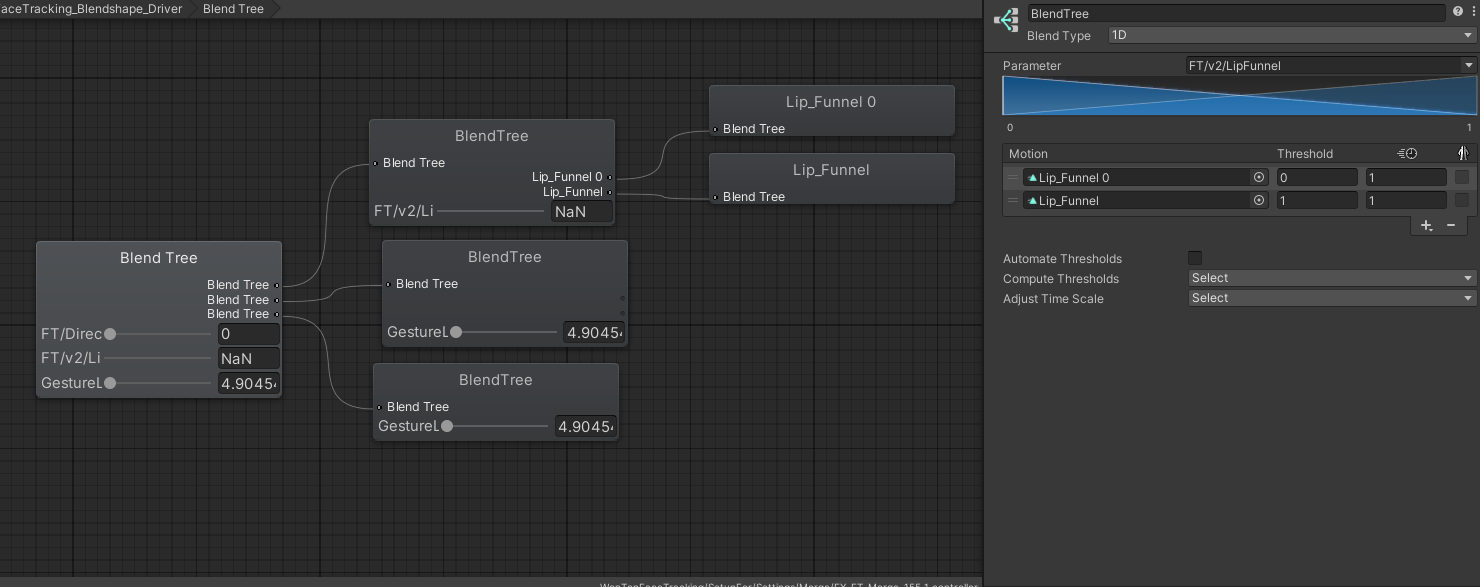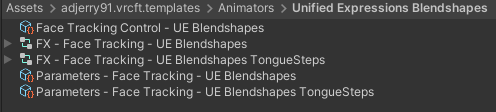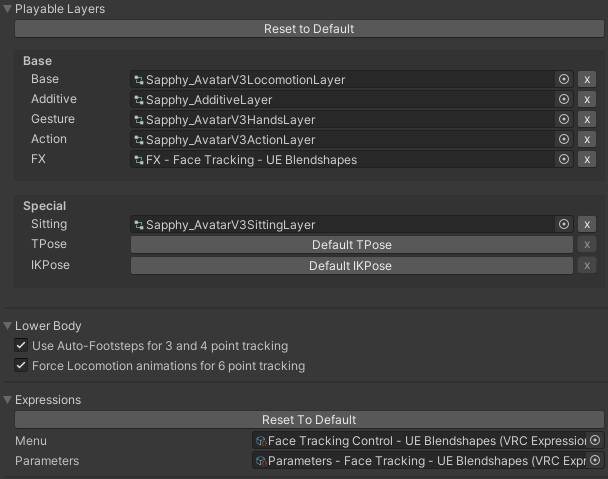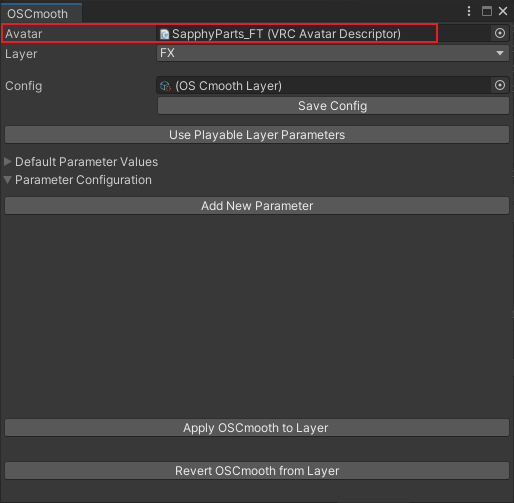制作/修改动画器
其实制作动画器,真正需要手动操作的,只有上一页面提到的Driver层,其他可以通过OSCmooth来一键生成,当然如果想做到新版本Jerry模版那些细致的功能,可能需要我们去修改代码或者手动更改。
1. 创建一个属于自己的BlendTree
选做:从零开始自己建立混合树
只需要在空白处右键选择From New Blend Tree,就可以自动生成一个混合树,双击进入,初始的BlendTree是什么都没有的,参数也是默认的GestureLeftWeight。
修改为Direct类型,然后从加号处添加新的混合树
在新的混合树中添加控制形态键的动画,同时调整参数为对应的FT/v2/xxxxxx
参数没有的话需要自己手动添加,具体使用何种参数,请参考VRCFaceTracking Parameters | VRCFaceTracking (vrcft.io)
参数在这个阶段是"FT/v2/"前缀,这是没有经过平滑的,后期会经由OSCmooth自动转化为"OSCm/Proxy/FT/v2"前缀
反复进行这些操作,可以制作出来一份完整的Driver图层,但是从头开始做不仅麻烦,还可能会漏掉一些动作,徒增一些没必要的参数消耗,所以我们这里可以选择第二套方案,从模版中进行拷贝动画器,然后使用OSCmooth还原动画器。
从模板中还原动画器
一般来说在Package中的文件比较难加以修改,所以我们可以直接把Jerry的模版从Package中移动到Asset中
这个操作也许需要一点时间,而且期间Unity不会有卡顿感,这会让你觉得没有移动成功,几分钟后切换一下窗口,模版就移动过来啦~
移动成功后,把我们需要的动画器(不想动源文件可以Ctrl+D复制一份)放入一个模型当中,本文以夏菲为例
这时候导入我们的OSCmooth-Github,将我们的模型拖入到其中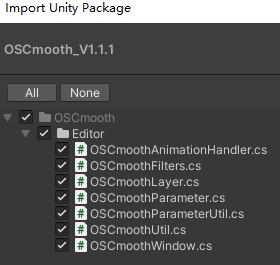
选择下方的Revert OSCmooth from Layer,这样就可以将Driver层所有参数的"OSCm/Proxy/FT/v2"前缀,转化回原始的"FT/v2/"前缀,这时候就可以开始编辑我们想要的Driver层了。
TBD